
Peter Holmes
0
2676
125
Si vous utilisez Outlook.com (anciennement Hotmail Hotmail Is Dead! Explication des services de messagerie Microsoft Outlook. Hotmail Is Dead! Explication des services de messagerie Microsoft Outlook Arrêtez de chercher Hotmail! La terminologie relative aux différents services de messagerie Microsoft Outlook est source de confusion. Si vous ne savez plus si Cela s'appelle Outlook Web App, Outlook Online ou autre, expliquons-le.) Pour le courrier électronique, il est essentiel de le sécuriser correctement. Après tout, votre email est une passerelle vers presque tout ce que vous faites en ligne.
Mais il y a une autre raison pour laquelle votre compte Outlook est si important. Windows 10 vous permet de vous connecter à votre PC avec un compte Microsoft Avantages et inconvénients de l’utilisation d’un compte Microsoft avec Windows Avantages et inconvénients de l’utilisation d’un compte Microsoft avec Windows Un seul compte Microsoft vous permet de vous connecter à un large éventail de services Microsoft et des applications. Nous vous montrons les avantages et les inconvénients de l’utilisation d’un compte Microsoft avec Windows. . Si vous utilisez cette fonctionnalité et que quelqu'un vole le mot de passe de votre compte, vous risquez de vous ennuyer énormément..
Ne laissez pas cela arriver! Nous partagerons quelques astuces de sécurité pour vous assurer que personne ne pourra accéder à votre compte..
1. Définir un mot de passe fort
Le premier conseil est l’un des plus importants: assurez-vous que le mot de passe de votre compte est fort. L'utilisation d'un mot de passe faible, tel que celui qui est court, évident, ou quelque chose que vous utilisez sur d'autres sites, ne le coupera pas. Un bon mot de passe Comment créer un mot de passe fort que vous n'oublierez pas Comment créer un mot de passe fort que vous n'oublierez pas Savez-vous comment créer et conserver un bon mot de passe? Voici quelques conseils et astuces pour conserver des mots de passe forts et distincts pour tous vos comptes en ligne. , doit contenir au moins 10 caractères avec un mélange de majuscules, minuscules, chiffres et symboles.
Si vous n'avez pas mis à jour votre mot de passe depuis un moment, c'est une bonne idée de le changer maintenant. Connectez-vous à votre compte Outlook, puis cliquez sur votre nom dans le coin supérieur droit de la page. Choisir Voir le compte accéder aux paramètres de votre compte Microsoft.
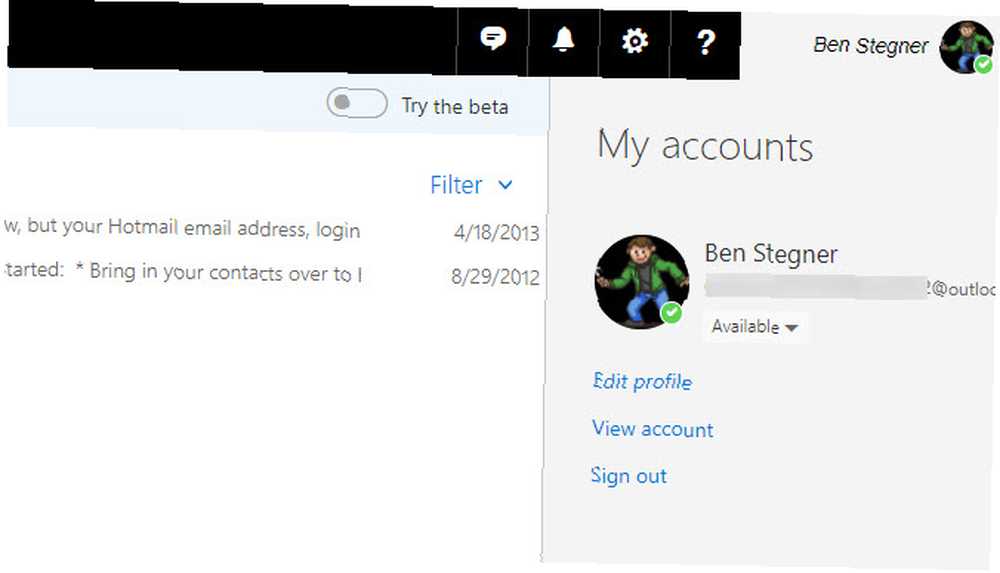
Sur la page résultante, cliquez sur le bouton Changer le mot de passe lien à côté de votre email et sous votre photo de profil. Confirmez votre mot de passe actuel, puis entrez-en un nouveau. Si vous le souhaitez, vous pouvez également cocher une case qui vous obligera à changer votre mot de passe tous les 72 jours. Ce n'est pas nécessaire si vous utilisez un mot de passe fort, mais ce n'est pas une mauvaise idée de le garder au frais.

2. Activer l'authentification à deux facteurs
Espérons que vous avez entendu parler de l'authentification à deux facteurs. Verrouillez ces services maintenant avec une authentification à deux facteurs. Verrouillez ces services maintenant avec une authentification à deux facteurs. L'authentification à deux facteurs est le moyen intelligent de protéger vos comptes en ligne. Examinons quelques-uns des services que vous pouvez verrouiller avec une meilleure sécurité. (2FA). En plus de votre mot de passe pour vous connecter, vous devez disposer de quelque chose que vous possédez, généralement le code d'une application ou un message texte. Lorsque cette fonction est activée, votre mot de passe ne suffit pas pour vous connecter à votre compte Microsoft, ce qui vous protège en cas de vol..
Pour commencer à utiliser 2FA, visitez la page de votre compte Microsoft et sélectionnez le Sécurité onglet en haut de la page. Sur le résultat Bases de la sécurité écran, cliquez sur le plus d'options de sécurité texte sous les trois cases.
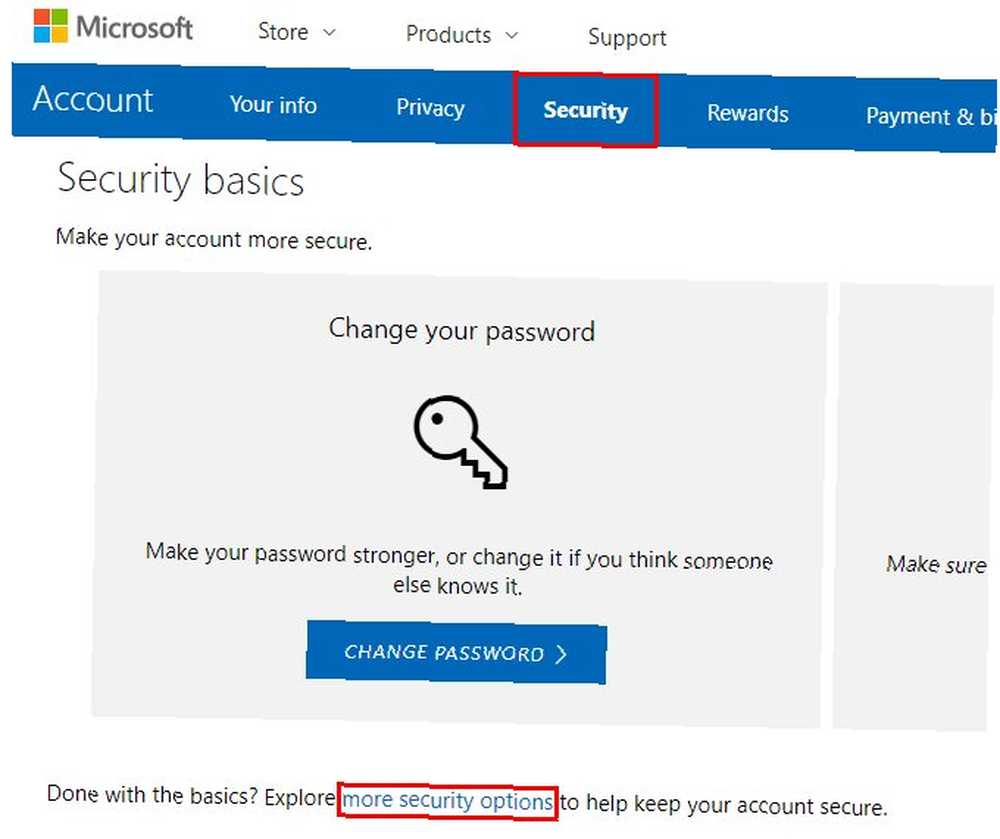
Sous le Vérification en deux étapes en-tête, cliquez sur Activer la vérification en deux étapes. Vous verrez une brève description de ce que cela fait. Frappé Prochain procéder.
Ensuite, vous devrez choisir si vous souhaitez utiliser une application, un numéro de téléphone ou une autre adresse e-mail pour la vérification. Chaque méthode a ses avantages et inconvénients Les avantages et inconvénients des types et méthodes d'authentification à deux facteurs Les avantages et inconvénients des types et méthodes d'authentification à deux facteurs Les méthodes d'authentification à deux facteurs ne sont pas créées égales. Certains sont manifestement plus sûrs et plus sûrs. Voici un aperçu des méthodes les plus courantes et des méthodes qui répondent le mieux à vos besoins. . Nous recommandons de choisir Une application car il est le plus sécurisé et fonctionne même si votre téléphone est hors ligne.
Microsoft vous poussera à utiliser son application d'authentification, mais nous recommandons plutôt Authy. Une fois que vous avez installé une application d’authentification Les 5 meilleures alternatives à Google Authenticator Les 5 meilleures alternatives à Google Authenticator Pour améliorer la sécurité de vos comptes en ligne, vous aurez besoin d’une bonne application d’authentification à deux facteurs pour générer les codes d’accès. Vous pensez que Google Authenticator est le seul jeu en ville? Voici cinq alternatives. sur votre téléphone, sélectionnez votre système d'exploitation mobile dans la liste. Puis numérisez le code QR avec votre application et entrez le code pour confirmer. Assurez-vous de bien copier le code de récupération avant de cliquer sur terminer.
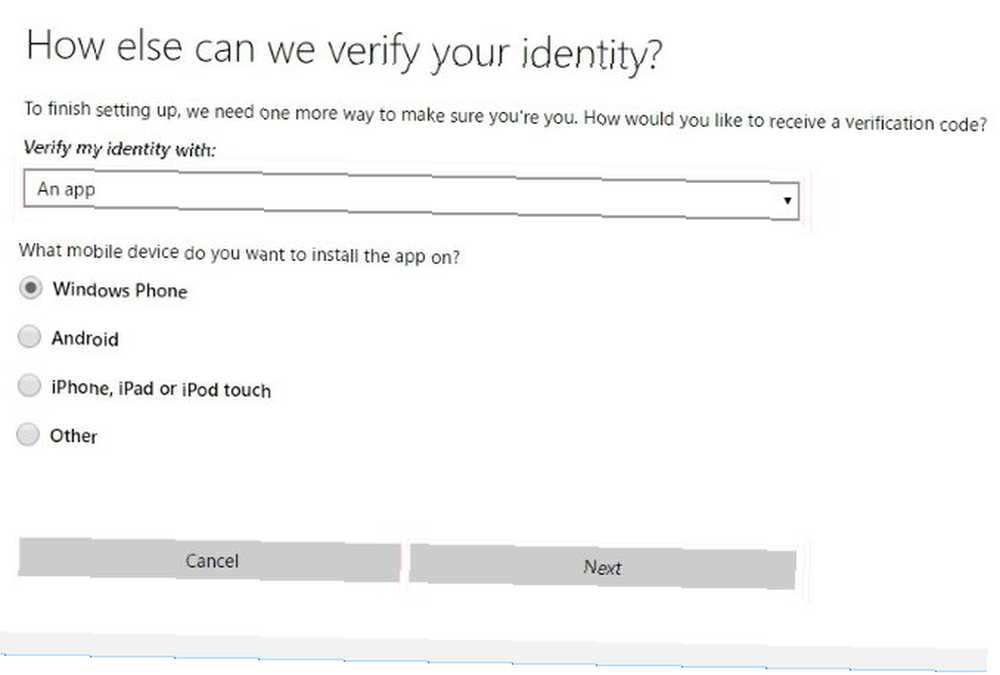
Si vous préférez ne pas utiliser d'application, sélectionnez Un numéro de téléphone ou Une adresse email alternative au lieu. Indiquez votre numéro de téléphone mobile ou une autre adresse e-mail. Microsoft lui enverra automatiquement un code via un appel, un SMS ou un e-mail. Entrez ce code pour confirmer, et vous êtes tous ensemble.
3. Ne partagez pas votre compte avec qui que ce soit
Cela peut sembler évident, mais il convient de le mentionner. Le partage de comptes de messagerie est un moyen facile de s’ouvrir aux hacks. À de très rares exceptions près, personne d'autre n'a besoin d'accéder à votre courrier électronique..
Si vous avez déjà partagé votre mot de passe de messagerie Comment partager des mots de passe en toute sécurité avec des amis et la famille Comment partager des mots de passe en toute sécurité avec des amis et la famille Vous ne devez jamais partager vos mots de passe. Mais vous faites, n'est-ce pas? C'est pourquoi nous allons vous montrer comment partager vos mots de passe tout en préservant la sécurité de vos comptes. avec un ami, ou peut-être laisser quelqu'un en ligne se connecter à votre compte, vous devez changer votre mot de passe pour verrouiller les autres.
4. Utiliser un code PIN pour vous connecter à Windows
Si vous utilisez un compte Microsoft pour vous connecter à Windows, votre mot de passe de messagerie Outlook est identique à votre mot de passe de connexion PC. Bien que cela semble pratique, cela présente un risque de deux manières.
Premièrement, plus votre mot de passe est sécurisé, moins il est facile de le taper. Ainsi, vous pourriez être tenté de raccourcir votre mot de passe de messagerie pour accélérer la connexion à votre PC. Deuxièmement, si quelqu'un volait votre mot de passe PC via un enregistreur de frappe ou une autre méthode, il aurait également votre mot de passe de messagerie..
Une bonne solution à ces deux problèmes consiste à essayer une autre méthode de verrouillage de votre PC. Windows propose un verrouillage par code PIN et image sur tous les ordinateurs, et même des verrous par empreinte digitale et faciale sous Windows Bonjour Procédure de connexion à Windows 10 avec numérisation des doigts et reconnaissance faciale PIN, vous feriez mieux d'utiliser des empreintes digitales ou une reconnaissance faciale! Mais ils comportent quelques risques. Voici ce que vous devez savoir. machines compatibles. Pour activer une autre méthode, visitez le site Paramètres> Comptes> Options de connexion et cliquez Ajouter sous la méthode que vous souhaitez activer.
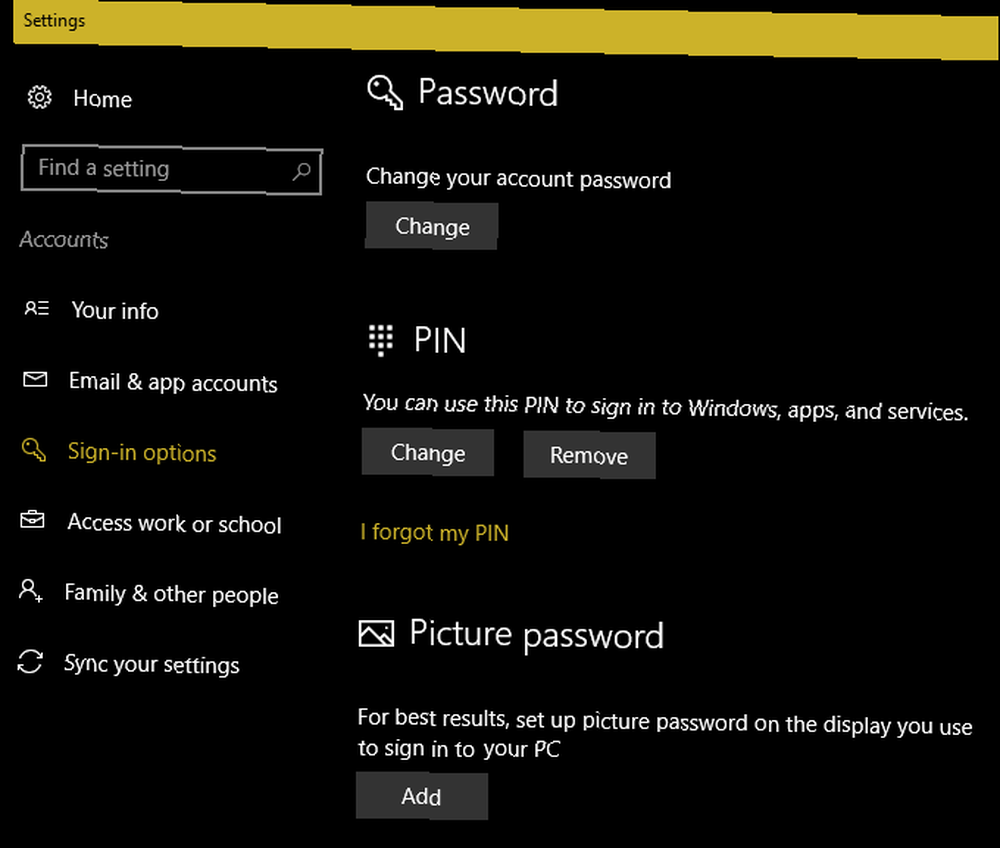
Un code PIN fournit un bon équilibre Code PIN ou mot de passe? Quoi utiliser dans Windows 10 code PIN ou mot de passe? Éléments à utiliser sous Windows 10 Windows 10 vous permet de vous connecter à votre PC à l'aide de plusieurs méthodes. Les deux plus populaires sont les mots de passe et les codes confidentiels. Examinons les différences entre elles et décidons laquelle est la meilleure pour vous. de sécurité et de commodité. Étant donné que les codes PIN sont locaux sur un périphérique, une personne qui l'a volé ne pourrait pas se connecter à votre messagerie Outlook..
5. Examiner l'activité récente régulièrement
Comme la plupart des comptes en ligne, vous pouvez consulter l'historique de votre compte Outlook à tout moment. Cela vous permet de confirmer que du personnel non autorisé ne s'est pas connecté à votre compte..
Pour le vérifier, visitez la page de sécurité de votre compte Microsoft et sélectionnez le Activité de revue bouton. Jetez un coup d'œil à vos récentes inscriptions et voyez si quelque chose semble louche. Vous pouvez développer chaque entrée pour voir quelle plate-forme et quel navigateur elle était, ainsi que si la connexion a été un succès ou non..
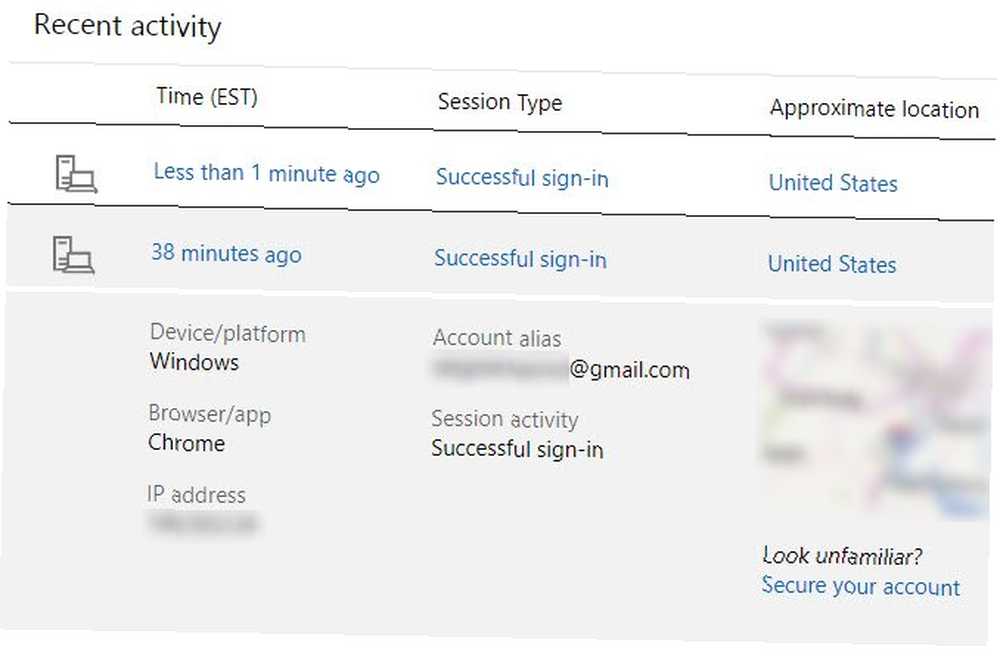
Si quelque chose ne va pas, cliquez sur le bouton Sécurise ton compte texte sous la carte pour le rectifier.
6. Vérifier les appareils de confiance enregistrés dans votre compte
Vous pouvez vous connecter à votre compte Microsoft sur tous types de périphériques. Par conséquent, il est judicieux de vérifier où vous vous êtes connecté de temps en temps pour vous assurer que votre compte n'est pas lié à un ancien téléphone ou à un PC..
Vous pouvez afficher les appareils associés à votre compte en visitant la page Appareils. Jetez un coup d'œil pour vous assurer que tous les ordinateurs, téléphones, Xbox et autres sont à vous..
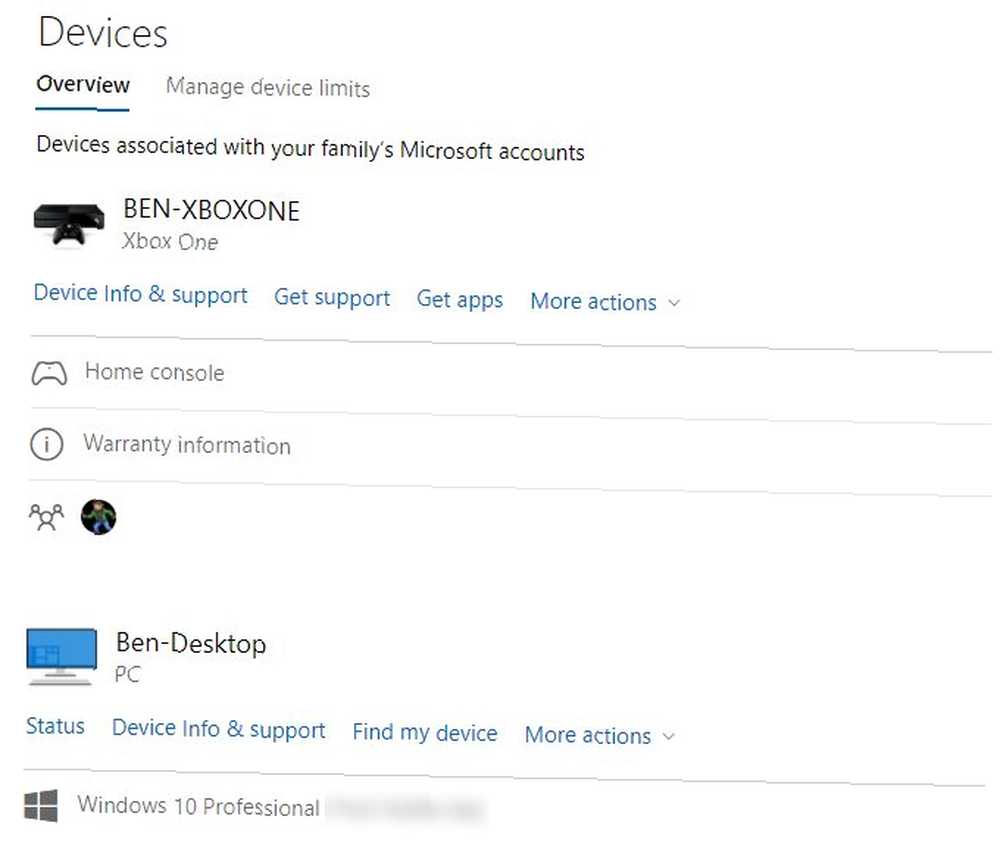
En outre, si vous avez déjà activé 2FA, il est intéressant de vider votre liste de mots de passe d'applications. Sur la page de votre compte, retournez à Sécurité> plus d'options de sécurité. Sous Mots de passe de l'application, Cliquez sur Supprimer les mots de passe des applications existantes et alors Retirer. Cela vous déconnectera de tout appareil ne prenant pas en charge 2FA, comme la Xbox 360. Activation de l’authentification à deux facteurs pour vos comptes de jeu Activation de l’authentification à deux facteurs pour vos comptes de jeu L’authentification à deux facteurs fournit une couche supplémentaire de protection des comptes en ligne, et vous pouvez facilement l’activer pour vos services de jeux préférés. ou des applications mail sur les anciens téléphones.
Enfin, vous pouvez cliquer sur Supprimer tous les appareils de confiance associés à mon compte ici pour forcer l'authentification à deux facteurs sur tout à nouveau.
Cela peut sembler idiot, mais il est sage de réduire la surface d’attaque potentielle de votre compte..
7. Soyez conscient du phishing
Les tentatives de phishing par courrier électronique pour voler des informations sensibles Comment repérer un courrier électronique de phishing? Les fraudeurs se font passer pour PayPal ou Amazon, tentant de voler votre mot de passe et les informations de votre carte de crédit, leur tromperie est presque parfaite. Nous vous montrons comment détecter la fraude. de vous en se faisant passer pour une entité légitime. Si vous ne faites pas attention, cela pourrait vous amener à remettre vos identifiants de compte Outlook.
Restez en sécurité en ne cliquant jamais sur les liens dans les courriels - visitez toujours directement le site Web. Ne faites pas confiance aux messages affirmant que vous devez vérifier votre mot de passe Outlook pour mettre à niveau votre boîte aux lettres, car ils sont tous fictifs. Microsoft ne vous demandera jamais votre mot de passe par courrier électronique. Et il ne vous appellera pas à propos des virus PC Anatomie d’une arnaque: examen du "Windows Tech Support" Anatomie d’une arnaque: examen du "Windows Tech Support" Ils sont constamment à l'affût: des arnaqueurs qui appellent être de "Windows Tech Support". Nous avons été ciblés par l'un de ces escrocs et voici ce qui s'est passé. .
8. Gardez vos informations de récupération à jour
Le moyen le plus rapide de revenir dans votre compte Outlook consiste à utiliser une adresse e-mail ou un numéro de téléphone de récupération. Si vous ne les ajoutez pas avant de vous retrouver en lock-out, vous aurez beaucoup plus de mal à déverrouiller votre compte..
Vous pouvez ajouter une nouvelle adresse de récupération ou vérifier vos adresses existantes en visitant à nouveau la page Sécurité de votre compte Microsoft. Clique le Information sur la mise à jour bouton et vous verrez chacune de vos entrées de contact existantes. Frappé Retirer sur ceux que vous n'utilisez plus, et assurez-vous que Microsoft dispose d'au moins deux méthodes alternatives pour vous contacter..
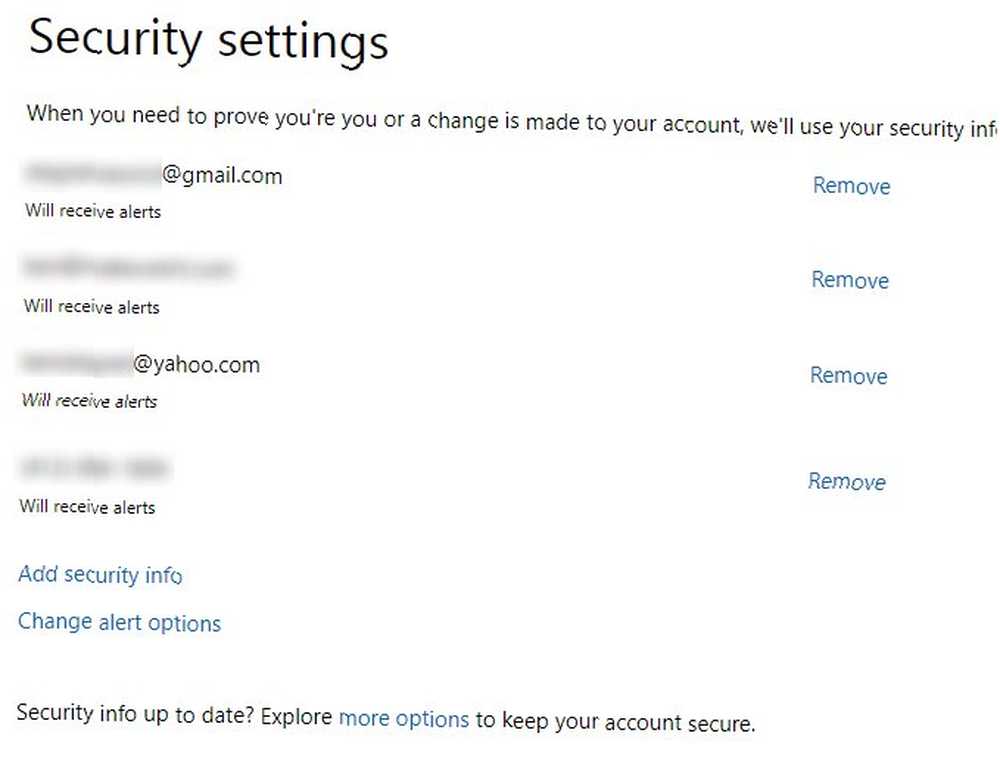
Cliquez sur Ajouter des informations de sécurité pour ajouter un nouveau numéro de téléphone ou une nouvelle adresse électronique. Vous devrez vérifier les nouvelles méthodes avec un code qui leur est envoyé. Cliquez sur Changer les options d'alerte pour décider quelles méthodes de contact reçoivent les alertes de compte.
Si vous ne disposez pas d'une adresse e-mail de sauvegarde, créez un autre compte gratuit. 6 Fournisseurs de messagerie les plus populaires, meilleurs que Gmail et Yahoo Mail 6 Fournisseurs de messagerie les plus populaires, mieux que Gmail et Yahoo Mail Chaque fournisseur de messagerie gratuit répertorié ici offre des avantages différents et tous ces services de messagerie sont des choix populaires. donc vous avez cette option de récupération.
9. Protégez votre fichier PST avec un mot de passe
Nous nous sommes concentrés sur le courrier Outlook.com pour ces astuces, mais si vous utilisez Outlook sur votre PC, Microsoft Outlook Web Vs. Desktop: Lequel est le mieux pour vous? Microsoft Outlook Web Vs. Desktop: Lequel est le mieux pour vous? Outlook.com est un puissant client de messagerie en ligne fourni gratuitement avec Office Online. Mais Outlook sur le Web peut-il concurrencer son homologue de bureau? Notre comparaison Outlook vous aidera à décider vous-même. , il y a un conseil spécial pour vous. Comme vous le savez peut-être, la version de bureau d'Outlook stocke votre courrier électronique dans un fichier PST. Vous pouvez ajouter un mot de passe à ces fichiers pour un peu de protection supplémentaire si vous le souhaitez..
Microsoft indique que les mots de passe PST ne fournissent pas une protection adéquate contre les attaques malveillantes. Ainsi, un mot de passe fort 6 Conseils pour créer un mot de passe indestructible dont vous pouvez vous souvenir 6 Conseils pour créer un mot de passe indestructible que vous pouvez vous souvenir Si vos mots de passe ne sont pas uniques et incassables, vous pouvez également ouvrir la porte d'entrée et inviter les voleurs à le déjeuner. sur votre compte PC est la meilleure ligne de défense pour votre courrier électronique local. De plus, cela ne fonctionne pas pour les comptes Microsoft Exchange (comme ceux utilisés avec la messagerie d'entreprise)..
Pour protéger un fichier PST avec un mot de passe, ouvrez Outlook sur le bureau et choisissez Fichier> Paramètres du compte> Paramètres du compte. Basculer vers le Fichiers de données Cliquez sur l'onglet et cliquez sur le fichier PST que vous souhaitez protéger (il ne peut y en avoir qu'un). Frapper le Réglages bouton ci-dessus, puis cliquez sur Changer le mot de passe. Ajoutez un mot de passe de 15 caractères maximum, puis cliquez sur D'accord pour le régler.
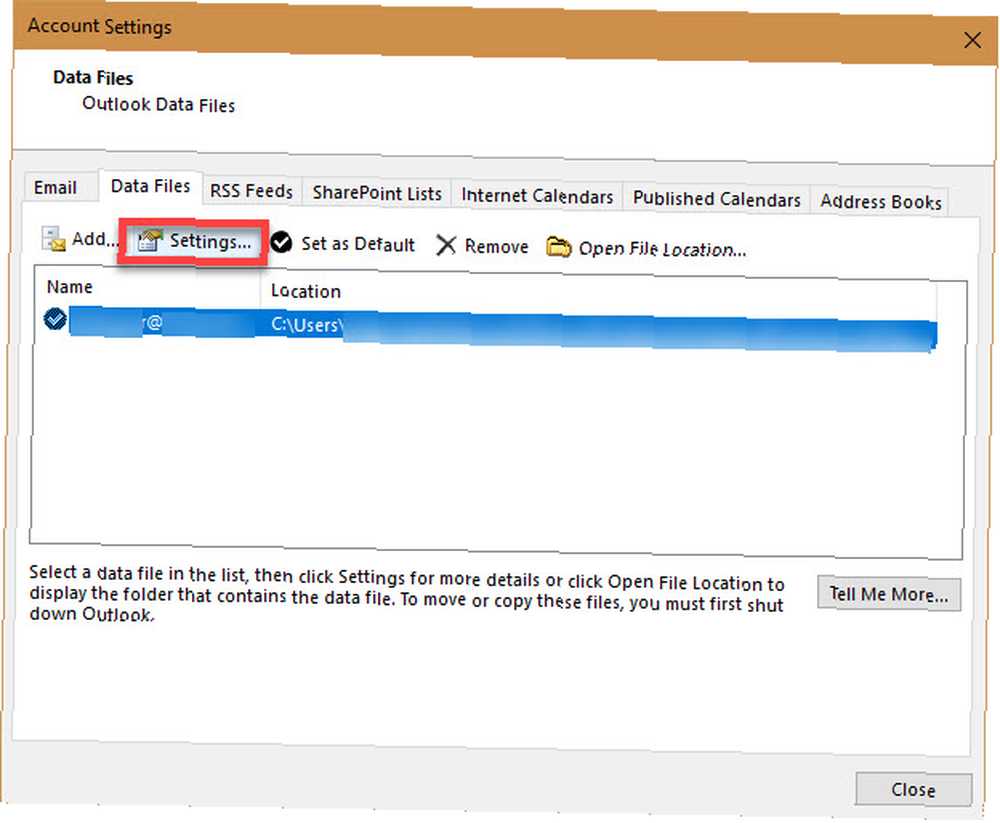
10. Utiliser des comptes alias pour couvrir votre adresse réelle
Ajouter un alias à votre compte de messagerie 7 Astuces Outlook.com à découvrir - Tout le monde à connaître 7 Astuces Outlook.com à découvrir - Nous avons parié que vous ne connaissiez pas ces fonctionnalités de l'application Web Outlook! Nous allons vous montrer les meilleurs cachés à la vue. Il est temps de remplacer votre client de messagerie de bureau? vous permet de donner une adresse électronique différente qui envoie toujours un courrier électronique dans votre boîte de réception principale. Vous pouvez les utiliser pour identifier facilement les sources qui envoient du spam dans votre boîte de réception. Du point de vue de la sécurité, ils masquent également votre adresse réelle.
Pour en ajouter un, visitez le Votre info onglet sur le site Web du compte Microsoft. Cliquez sur Gérez votre email ou votre numéro de téléphone, Alors choisi Ajouter un email. Vous pouvez Créer une nouvelle adresse e-mail et l'ajouter comme alias, qui fera une nouvelle adresse @ outlook.com. Ou vous pouvez ajouter une adresse email existante comme une.
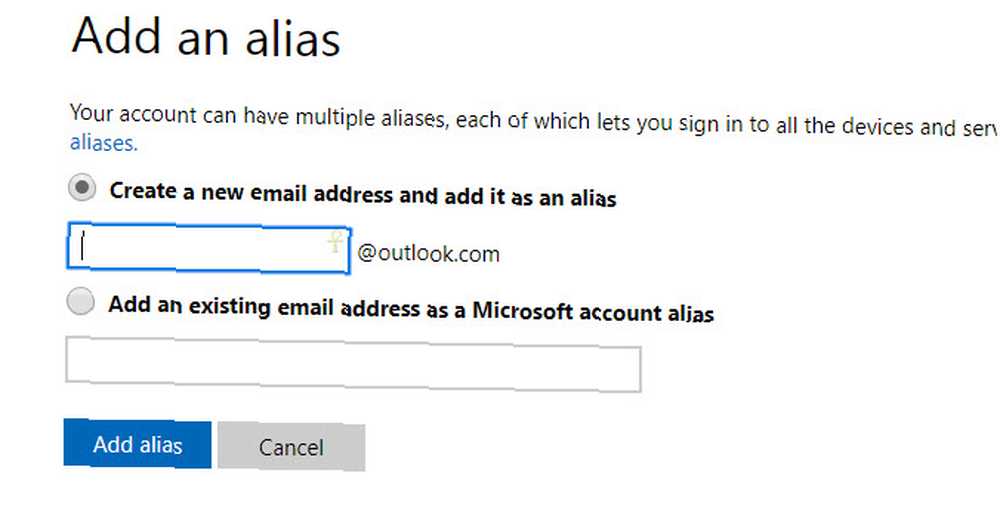
Dans les deux cas, vous pouvez utiliser cette adresse pour vous connecter à votre compte Microsoft. Ils partagent tous un mot de passe et vous pouvez envoyer et recevoir des courriels de n’importe lequel d’eux. Encore mieux, si vous cliquez sur le Modifier les préférences de connexion sur la page des alias, vous pouvez empêcher un alias de se connecter à votre compte Microsoft. Cela vous permet de créer un alias pour travailler avec le courrier électronique, mais d'empêcher quiconque de l'utiliser pour entrer dans votre compte..
Microsoft vous permet d'ajouter jusqu'à dix alias par année civile. De plus, vous ne pouvez pas avoir plus de dix alias sur votre compte à la fois..
Comment protégez-vous Outlook?
Ces dix conseils vous aideront à garder le contrôle de votre compte Outlook, ce qui est d'autant plus important si vous l'utilisez pour vous connecter à Windows 10. Il est essentiel d'utiliser les outils fournis par Microsoft pour empêcher les attaquants d'entrer. Avec un peu de bon sens et un mot de passe fort, vous aurez un compte IronClad en un rien de temps.
Une fois la sécurité terminée, assurez-vous de dire adieu au spam Outlook Comment dire au revoir à Hotmail Spam for Good Comment dire au revoir à Hotmail Spam for Good Hotmail est malheureusement un foyer de spam et de courriers indésirables. Voici ce que vous pouvez faire pour vous en sortir une fois pour toutes. .
Avez-vous utilisé ces outils pour protéger votre compte Outlook? Vous connectez-vous à Windows 10 avec un compte Microsoft? Partagez vos histoires d'horreur de compte avec nous ci-dessous!
Crédit d'image: denisismagilov / Depositphotos











